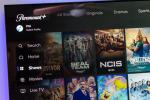Nintendo Switch drží svoje dáta pevne na uzde, ale nie tak pevne, aby hráči nemohli prenášať svoje snímky obrazovky a videá z jednej konzoly do druhej. Aj keď nemôžete vymieňať uložené hry alebo presúvať herné knižnice pomocou karty microSD, môžete aspoň prenášať používateľské údaje a niektoré fotografie z jedného prepínača do druhého.
Obsah
- Prenos používateľských údajov z jedného prepínača do druhého
- Prenášajte snímky obrazovky a videá pomocou karty microSD
Odporúčané videá
Mierne
20 minút
Nintendo Switch (viac ako jeden)
Wi-Fi
MicroSD karta
Čítačka kariet MicroSD
Počítač
Pre tých, ktorí chcú presúvať uložené dáta, nebudú microSD karty stačiť. Našťastie máme niekoľko tipov a nápadov, ako presunúť svoje údaje, či už ide o uložené údaje alebo fotografie, z jedného prepínača na druhý.
Ďalšie čítanie
- Nintendo Switch vs. Switch Lite
- Ako si vybrať microSD kartu pre Nintendo Switch
- Najlepšie tipy, triky a hacky pre Nintendo Switch
Prenos používateľských údajov z jedného prepínača do druhého
Môžete uskutočniť priamy prenos väčšiny vašich kľúčových údajov Switch Switch z jednej konzoly do druhej bez microSD kariet alebo iných pripojení. Ak to chcete urobiť, musíte mať svoj pôvodný prepínač aj prepínač, ktorý prijíma prenos, na rovnakom mieste a musí byť pripojený k internetu. Bohužiaľ to znamená, že ak je váš prepínač poškodený, prenos pravdepodobne nebude fungovať.
Krok 1: Po prvé, na nastavenie prepínačov potrebujete oba prepínače fyzicky na rovnakom mieste, pripojené k rovnakej sieti Wi-Fi a musia byť aktualizované na verziu firmvéru 4.0.
Krok 2: Musíte sa tiež uistiť, že je miesto na „cieľovej“ konzole – tej, do ktorej prenášate používateľské údaje. Konkrétne, cieľová konzola musí mať na sebe menej ako sedem používateľských profilov – čo je maximum nastaviť na jednom prepínači – a dostatok voľného úložného priestoru pre dáta, ktoré budete pridávať zo „zdroja“ konzoly. Možno budete chcieť mať po ruke kartu microSD, pre každý prípad.
Súvisiace
- Tento jednoduchý trik vám ušetrí 70 dolárov na Nintendo Switch OLED
- Ako preniesť dáta z PS4 na PS5
- Fortnite Artifact Axe: ako zničiť kamene a najlepšie umiestnenie
Krok 3: Prihláste sa ako používateľ, ktorého chcete preniesť na zdrojovú konzolu.
Pomocou zdrojovej konzoly – tej, z ktorej presúvate údaje používateľa – sa prihláste pomocou používateľského účtu, ktorý chcete preniesť.
Krok 4: Choďte do nastavenie menu (malá ikona, ktorá vyzerá ako ozubené koliesko na domovskej obrazovke prepínača) a prejdite nadol na Používatelia tab.

Krok 5: V tejto ponuke prejdite nadol na možnosť, ktorá znie Preneste svojho používateľa.
Krok 6: Teraz zdvihnite druhý, „cieľový“ prepínač a prihláste sa. Rovnako ako v predchádzajúcich krokoch prejdite na domovskú obrazovku prepínača a prejdite na nastavenie Ponuka.

Krok 7: Zamierte dole k Používatelia kartu a nájsť Preneste svojho používateľa.

Krok 8: Vyberte túto možnosť a potom vyberte Cieľová konzola takže prepínač vie, že toto je konzola prijímajúca prenos.
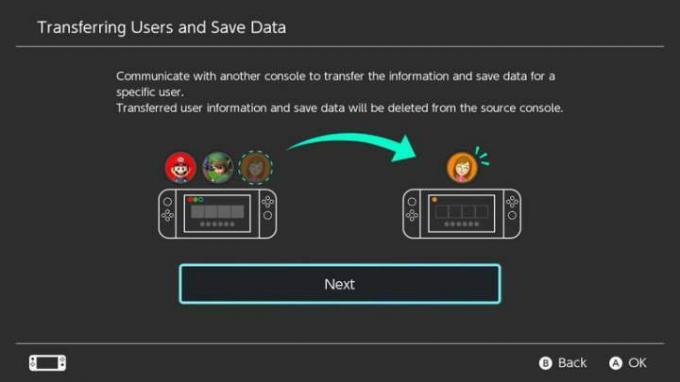
Krok 9: Odtiaľ sa musíte prihlásiť do svojho účtu Nintendo, takže majte svoj e-mail a heslo po ruke.
Krok 10: Vráťte sa do zdrojovej konzoly. Mala by detekovať cieľovú konzolu: Ak áno, vyberte Prestup. Zobrazí sa pruh zobrazujúci stav prenosu.
Krok 11: Po dokončení stlačte Koniec na zdrojovej konzole a máte hotovo. Používateľský účet a uložené údaje budú zo zdrojového prepínača odstránené a zobrazia sa na cieľovom prepínači.
Je dôležité mať na pamäti, že niektoré tituly, ako napr Animal Crossing: New Horizons, v skutočnosti je prenos uložených údajov oveľa ťažší. Ak chcete preniesť tituly, ako je tento, budete sa musieť obrátiť na zákaznícky servis Nintendo. Prevedú vás a pomôžu vám preniesť uložené údaje z jedného systému do druhého. Ale používajte to s mierou.
Prenášajte snímky obrazovky a videá pomocou karty microSD
Aj keď môžete presúvať uložené údaje spolu s vaším užívateľským profilom medzi prepínačmi, cieľový prepínač sa tak stane vaším „primárnym“ konzola – čo znamená, že je to jediná pripojená k vášmu účtu Nintendo a jediná, do ktorej si môžete sťahovať hry, napr. príklad. Danú kartu microSD môžete použiť aj v jednom prepínači: Ak kartu microSD zapojíte do iného prepínača, tento prepínač naformátuje kartu microSD a vymaže z nej všetky údaje.
Jediné súbory, ktoré môžete prenášať medzi microSD kartami, sú snímky obrazovky a videá. Na vykonanie prenosu potrebujete počítač a čítačku kariet microSD.
Krok 1: Najprv potrebujete kartu microSD pre oba prepínače, medzi ktorými chcete prenášať obrázky. Na prenos môžete použiť jednu kartu microSD, ale iba ak ste ochotní vymazať všetky údaje na nej, keď ju presuniete z jednej konzoly na druhú. Jednoduchší spôsob je použiť jednu microSD kartu pre každú konzolu a presúvať dáta medzi nimi, takže začnite tým, že sa uistite, že je vaša microSD karta nastavená pre každú konzolu.
Krok 2: Ak je vaša karta naformátovaná a pripravená na použitie, uchopte Nintendo Switch, ktorý obsahuje obrázky a videá, ktoré chcete preniesť – „zdrojový“ prepínač.
Krok 3: Zamierte na album ikonu na domovskej obrazovke zdroja Switch. Môžete nastaviť, kde sa budú ukladať vaše snímky obrazovky a videá nastavenie ale predvolene odosiela uložené obrázky a videá do internej pamäte prepínača.

Krok 4: Ak sa tam ukladajú vaše obrázky, musíte ich skopírovať na kartu microSD, aby ste ju mohli vybrať zo zariadenia.
Krok 5: V album, vyberte obrázok alebo video, ktoré chcete preniesť.
Krok 6: Vyber Kopírovať možnosť. Týmto sa váš výber automaticky odošle na kartu microSD. Každý obrázok a video, ktoré chcete skopírovať, však musíte urobiť samostatne.
Krok 7: Po skopírovaní všetkého, čo chcete na kartu, vypnite prepínač a vyberte ho zo zariadenia.
Krok 8: Po vybratí karty microSD z prepínača ju zapojte do čítačky kariet microSD a potom do počítača. Teraz budete mať prístup k súborom na microSD karte, počnúc priečinkom označeným Nintendo.
Krok 9: Otvorte tento priečinok a vyhľadajte jeden s názvom album. Vo vnútri sú všetky obrázky a videá, ktoré ste preniesli na kartu microSD, usporiadané do priečinkov podľa dátumu.
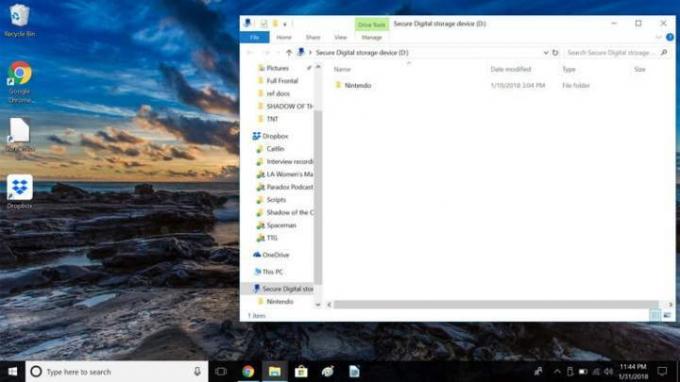
Krok 10: Najjednoduchšie je vybrať celý album priečinok a skopírujte ho do počítača. Vyberte si vhodné miesto na uloženie súboru, aby ste ho neskôr ľahko našli.
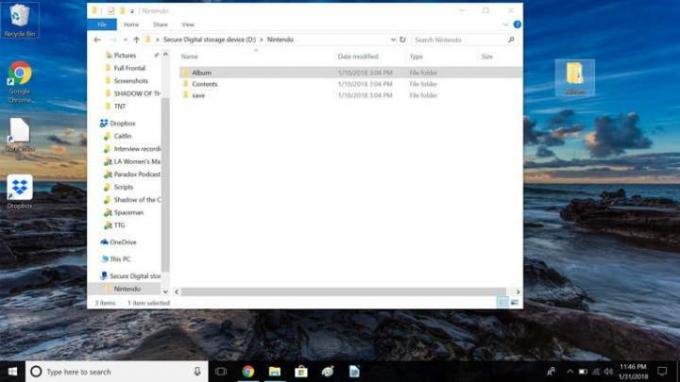
Krok 11: Po skopírovaní súborov vysuňte čítačku kariet microSD a vyberte kartu z čítačky.
Krok 12: Vložte kartu microSD z druhého prepínača – „cieľového“ prepínača – do čítačky kariet microSD a zapojte ju priamo do zariadenia. Okamžite si všimnete rovnaký priečinok Nintendo s rovnakým album priečinok, ktorý sa nachádza v ňom.
Krok 13: Otvor album priečinok.

Krok 14: Potom pokračujte v klikaní na priečinky s dátumom a ich otváraní, kým neprejdete cez všetky priečinky. Ak ste si uložili snímky obrazovky alebo videá, uvidíte ich v jednom zo spomínaných priečinkov.
Krok 15: Vyhľadajte obrázky, ktoré ste uložili do počítača, z karty microSD zdrojového prepínača a skopírujte ich do priečinka na cieľovej karte microSD.
Krok 16: Po dokončení kopírovania všetkých položiek vyberte čítačku kariet microSD a vyberte aj kartu.
Krok 17: V tomto bode môžete vložiť cieľovú kartu microSD späť do druhého „cieľového“ prepínača. Pretože karta microSD je explicitne naformátovaná pre tento prepínač, mala by fungovať okamžite.
Krok 18: Teraz by ste mali byť schopní zobraziť všetky snímky obrazovky a videá, ktoré ste preniesli, výberom ikony albumu cieľového prepínača na domovskej stránke. Poteší vás, keď uvidíte, že sa tam zobrazia všetky vaše nové obrázky a videá.
Odporúčania redaktorov
- Najlepšie nadchádzajúce hry Nintendo Switch: 2023, 2024 a ďalšie
- Ako synchronizovať ovládač PS4
- Ako streamovať naživo na Nintendo Switch
- Ako premapovať tlačidlá ovládača na Nintendo Switch
- Ako zdieľať hry na vašom Nintendo Switch